Slik legger du til tagger til bilder og dokumenter i Windows 10
Windows 10 / / March 17, 2020
Sist oppdatert den
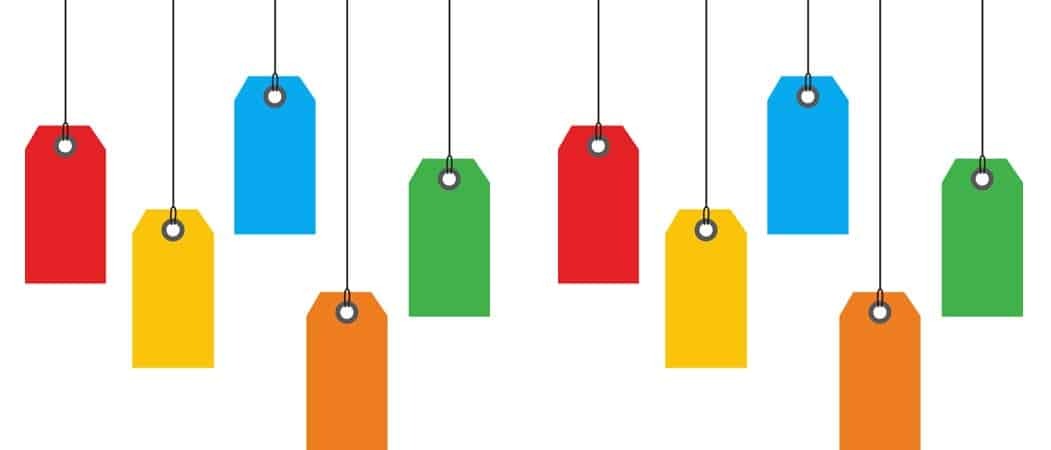
Merking av filene dine i Windows 10 legger til relevante beskrivelser som gjør dokumentene, fotografiene og andre typer data mer tilgjengelige.
Merkelapper kan gjøre det lettere å finne og oppdage relevant informasjon i Windows 10. Også kjent som metadata, gir koder en beskrivelse av strukturen eller informasjonen i en fil. For eksempel når du tagger andres ansikt på Facebook, er metadataene på jobb. Selv her på groovyPost bruker vi koder for å identifisere artiklene våre.
Operativsystemer som Apples macOS har inkludert merking i mange år, og Microsoft inkluderte det først i operativsystemet Windows Vista. Med den overveldende mengden informasjon vi oppbevarer på datamaskinene våre, kan det å bli søkbart gjøre en lang vei mot å hjelpe oss å spare tid og være mer produktive. Så vi skal ta en titt på hvordan du kan bruke koder for å identifisere dokumenter, bilder og andre typer filer.
Hvordan legge til tagger til filer i Windows 10
Uansett årsak ser det ut til at Microsoft har begravd taggingsdata i Windows 10, spesielt sammenlignet med tidligere Windows-versjoner. Enten dette skyldes underutnyttelse av brukere eller en overgang til en mer web-sentrisk opplevelse, synes merking å være mindre fremtredende enn det var i Windows 7 og Windows Vista. Likevel er den fortsatt der. Så la oss ta en titt.
Start først File Explorer på oppgavelinjen eller Start-menyen, åpne Dokumenter-mappen eller hvor som helst du beholder filene dine. Klikk på Vis-fanen og slå deretter på Detaljer-ruten.
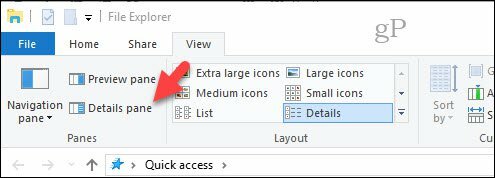
Nå kan du legge merke til noe annet om måten Windows 10 tillater merking av filer på. Ikke alle filer eller filformater i Windows 10 vil avsløre muligheten for å merke dem. De to bildene nedenfor er for eksempel de samme, men bare bildet i JPEG-form lar deg legge til koder. Så dette er noe du bør huske på.
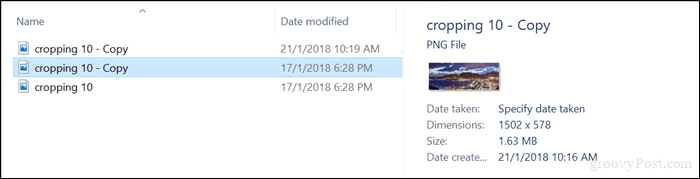

Når du har bestemt om du kan merke en fil, må du også bestemme hva du skal bruke til kodene dine. Tagger må være beskrivende, men enkle for at de skal være effektive. Så et bilde av en strand, for eksempel, kan bruke beskrivelser som beliggenhet (Rio), dato (1998), personer på bildene (Mary, John, Suzy), hendelse (Carnival). Husk å skille hvert ord med komma. Disse vil hjelpe veldig når du søker. Etter å ha lagt inn taggene dine, klikker du på Lagre.
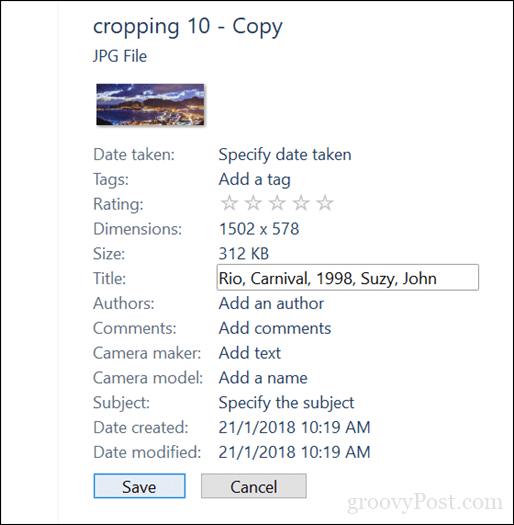
Hver gang du utfører et søk, blir resultatene mer nøyaktige og raskere.
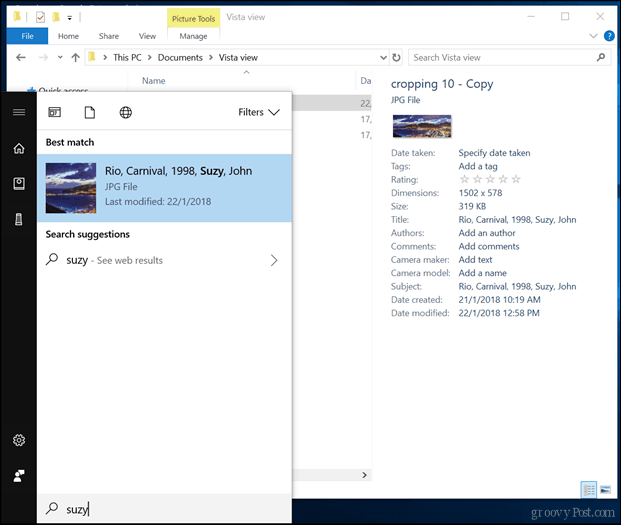
Merking av andre typer filer - Microsoft Office-dokumenter og PDF-filer
Som jeg har nevnt tidligere, er det ikke alle filformater som tillater tagging. Noen applikasjoner lar deg bare legge til koder fra selve applikasjonen. Ta for eksempel Microsoft Office-filer; dette er filer du sannsynligvis vil merke, slik at de kan være lettere å finne og referere når du trenger dem.
I Word eller andre Office-applikasjoner klikker du på Fil> Info. Klikk Egenskaper-delen i Egenskaper-delen, og skriv deretter inn de aktuelle kodene.
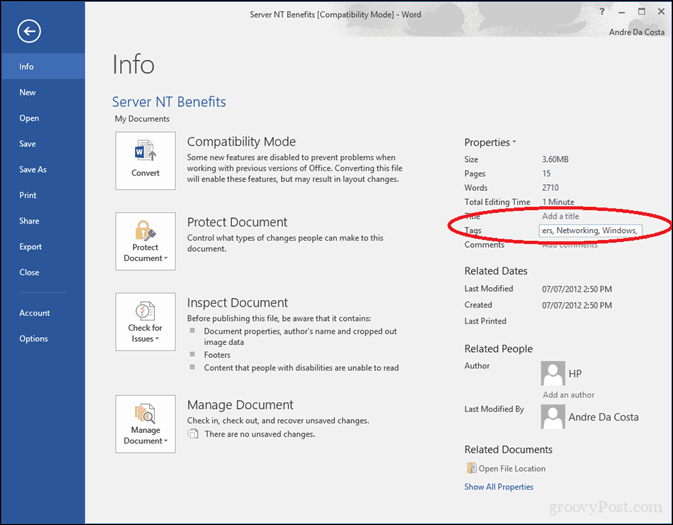
PDF-filer inkluderer ikke muligheten til å legge til koder, men du kan løse det med tredjepartsløsninger. En av de beste jeg fant, er Filmeta på CodePlex. Når filmetadata er installert, er følgende alternativer aktivert i File Explorer for alle filtyper - også grunnleggende tekstfiler. Og det er bare 1,7 MB.
- Tillat bruk av filmeta når det allerede er installert en eiendomshåndterer. Den eksisterende egenskapshåndtereren brukes til å lese eksisterende metadata, men alle nye eller oppdaterte verdier for metadataegenskaper blir skrevet til den alternative strømlageret som brukes av File Meta.
- Det eksisterende forhåndsvisningspanelet og detaljegenskapene brukes som et utgangspunkt til hvilke andre egenskaper du kan legge til. Før du bruker denne funksjonen, anbefaler jeg at du bruker File Meta Association Manager for å forsikre deg om at du forstår nøyaktig hva som kommer til å skje, og hvordan du får det til å fungere for deg.
- Støtt konfigurasjonen av egenskapene som vises i Info Tips som vises når musen svever over en fil i Utforsker.
- Gi kommandolinjestøtte for funksjonene til File Meta Association Manager.
- Støtt 32-biters applikasjonstilgang til File Meta-eiendomsverdiene på 64-biters systemer. Den applikasjonen som er mest berørt er Office.Kilde
Etter at du har konfigurert File Meta, blir tagging aktivert for andre filformater i File Explorer, for eksempel PDF-er, og tekstfiler.
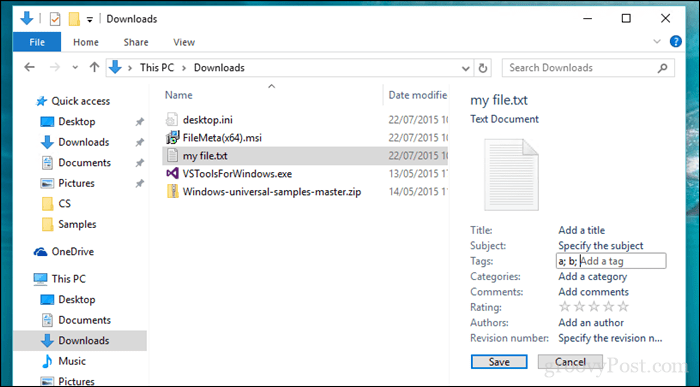
Når du har et godt system etablert, kan tagging hjelpe deg med å finne filene dine på datamaskinen din.
Visste du om tagging i Windows? Hvis ikke, gi oss beskjed hvis du synes det var nyttig å finne filene dine.



